
Contenido
es un wiki, lo que significa que muchos artículos están escritos por varios autores. Para crear este artículo, 11 personas, algunas anónimas, participaron en su edición y su mejora con el tiempo.Aprender a rotar una capa en Photoshop se vuelve simple con este tutorial. También descubrirá atajos que facilitarán su trabajo.
etapas
-
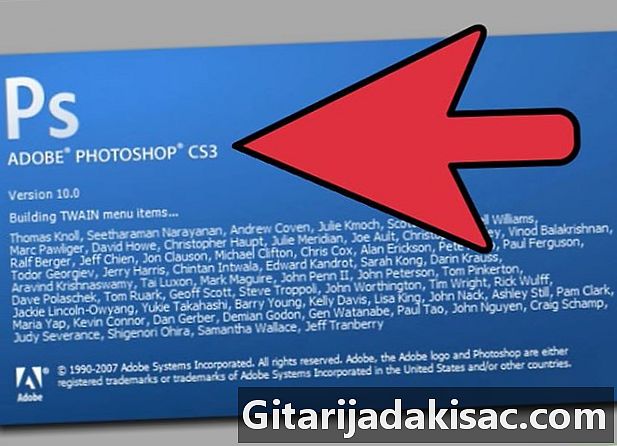
Inicie Adobe Photoshop. -

Abre tu imagen. Asegúrese de que la imagen tenga una capa que tenga una forma u objeto que pueda rotarse. Si es así, tome el banco como un objeto como en el ejemplo. -
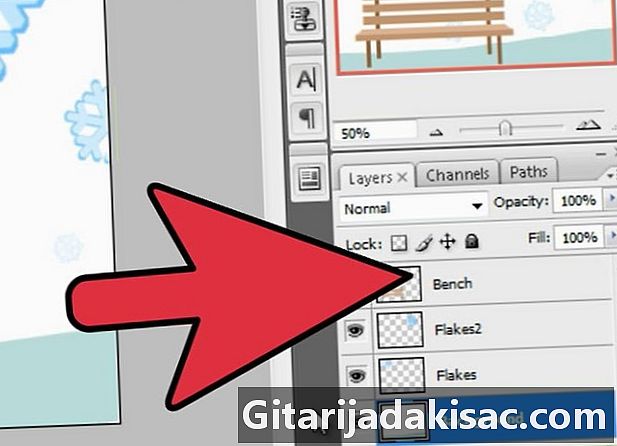
Selecciona la capa. Si se vuelve amarillo, significa que ha sido seleccionado. -
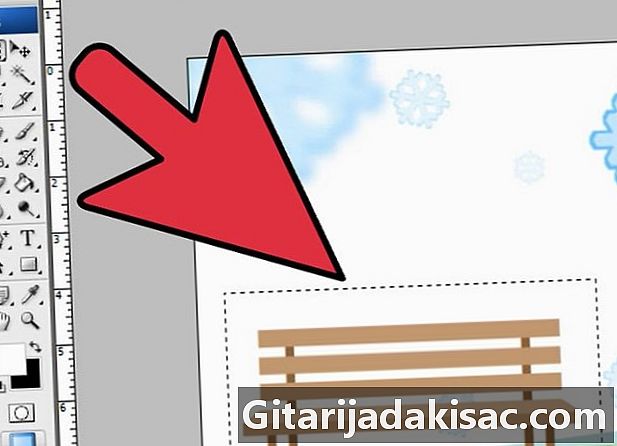
Selecciona el objeto. Usando la herramienta "Rectángulo de selección", dibuje un rectángulo alrededor del objeto mientras deja un pequeño espacio alrededor del objeto. -
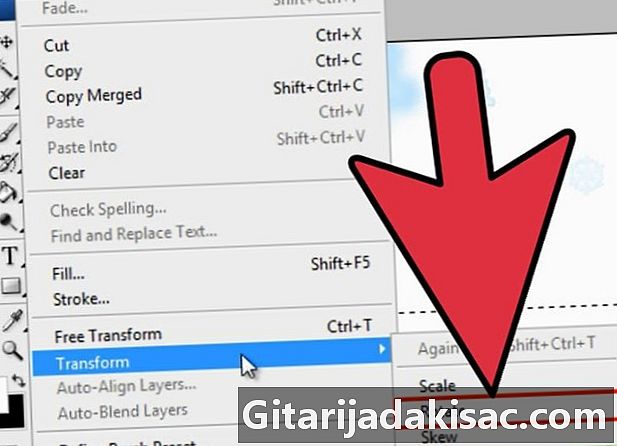
Haga clic en "Editar" en la barra de herramientas. La miniatura de este botón está en la parte superior de la ventana. Luego vaya a "Transformación" para hacer clic en "Rotación". -

Rotar el objeto. Al hacer clic en "Girar", deben aparecer ocho mosaicos alrededor del rectángulo. Haga clic en uno de ellos con el botón izquierdo del mouse y manténgalo presionado. Luego mueva el cursor en una dirección hasta que esté satisfecho con la posición obtenida. -

Presiona "Enter". Esto aplicará la rotación también, puede realizar otras operaciones con el objeto. Haga clic en la herramienta "Mover" para mover el objeto a la ubicación deseada.
- Adobe Photoshop